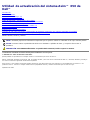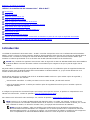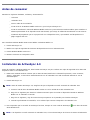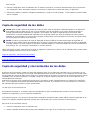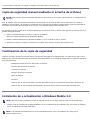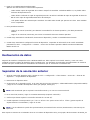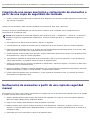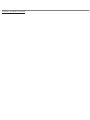Utilidad de actualización del sistema Axim™ X50 de
Dell™
Introducción
Antes de comenzar
Instalación de ActiveSync 4.0
Copia de seguridad de los datos
Copia de seguridad y sincronización de los datos
Copia de seguridad manual mediante el arrastre de archivos
Confirmación de la copia de seguridad
Instalación de o actualización a Windows Mobile 5.0
Restauración de datos
Supresión de la asociación anterior
Creación de una nueva asociación y restauración de elementos a partir de una copia de seguridad sincronizada
Restauración de elementos a partir de una copia de seguridad manual
Modelos HC03U, HC03UL y HD04U
NOTA: una NOTA proporciona información importante que le ayuda a utilizar su ordenador de la mejor manera posible.
AVISO: un AVISO indica la posibilidad de daños en el hardware o pérdida de datos, y le explica cómo evitar el
problema.
PRECAUCIÓN: una PRECAUCIÓN indica un posible daño material, lesión corporal o muerte.
La información contenida en este documento puede modificarse sin aviso previo.
© 2005 Dell Inc. Todos los derechos reservados.
Queda prohibida su reproducción en cualquier medio sin la autorización por escrito de Dell Inc.
Marcas comerciales utilizadas en este texto: Dell, el logotipo de DELL y Axim son marcas comerciales de Dell Inc.; Microsoft, Windows y ActiveSync
son marcas comerciales registradas de Microsoft Corporation.
Otras marcas y otros nombres comerciales pueden utilizarse en este documento para hacer referencia a las entidades que los poseen o a sus
productos. Dell Inc. renuncia a cualquier interés sobre la propiedad de marcas y nombres comerciales que no sean los suyos.
Septiembre de 2005

Regresar a la página de contenido
Utilidad de actualización del sistema Axim™ X50 de Dell™
Introducción
Antes de comenzar
Instalación de ActiveSync 4.0
Copia de seguridad de los datos
Copia de seguridad y sincronización de los datos
Copia de seguridad manual mediante el arrastre de archivos
Confirmación de la copia de seguridad
Instalación de o actualización a Windows Mobile 5.0
Restauración de datos
Supresión de la asociación anterior
Creación de una nueva asociación y restauración de elementos a partir de una copia de seguridad sincronizada
Restauración de elementos a partir de una copia de seguridad manual
Introducción
La utilidad de actualización del sistema Axim™ de Dell™ actualiza el dispositivo Axim con el software Microsoft® Windows
Mobile™ Versión 5.0 para el sistema operativo Pocket PC Premium Edition. Debe ejecutar este programa de utilidad desde el
ordenador host. La utilidad se entrega con Microsoft Windows Mobile Versión 5.0 para Pocket PC Premium Edition para
actualizar el software preinstalado en el CD de Axim X50 de Dell (llamado también CD de actualización).
AVISO: lea y entienda las siguientes instrucciones sobre la migración de datos de Windows Mobile 2003 Second Edition
a Windows Mobile 5.0 antes de intentar realizar la actualización para asegurarse de que no pierda ningún dato ni
archivo.
No puede utilizar la utilidad de copias de seguridad Microsoft ActiveSync® ni la utilidad de copias de seguridad de datos de
Dell para migrar datos de Windows Mobile 2003 Second Edition a Windows Mobile 5.0, ya que existen diferencias en el
formato de almacenamiento de archivos.
Puede utilizar ActiveSync 4.0 desde el CD de inicio de Windows Mobile Version 5.0 para realizar copias de seguridad y
restaurar datos mediante dos métodos:
Sincronización automática: se utiliza para datos como los datos de PIM y de Microsoft Outlook
Copia de seguridad manual: se utiliza para realizar copias de seguridad de archivos que no necesitan copias de
seguridad continuas
Si configura las opciones de sincronización para que incluyan otros tipos de archivos, se produce un solapamiento. Para
obtener más información, consulte el apartado “
Copia de seguridad de los datos”.
Para obtener más información sobre ActiveSync 4.0, consulte el apartado “
Instalación de ActiveSync 4.0”
NOTA: Pocket_PC es el nombre predeterminado del dispositivo Axim y se utiliza, por ejemplo, cuando se crea la
carpeta para archivos sincronizados automáticamente en el escritorio, es decir Mis documentos de Pocket_PC. Cuando
haya cambiado el nombre, se utilizará el nombre nuevo, por ejemplo Mis documentos de SuNombre.
NOTA: no todo el software y todos los periféricos que puede ejecutar en el dispositivo Axim X50/X50v con
Microsoft Mobile 2003 Second Edition son compatibles con el sistema operativo de la actualización (Microsoft
Windows Mobile Versión 5.0). Póngase en contacto con los fabricantes de software y periféricos para asegurarse
de su compatibilidad con Microsoft Windows Mobile Versión 5.0 antes de ejecutar la actualización.

Antes de comenzar
Necesita los siguientes hardware, software y documentación:
Axim X50
Ordenador host
Base o cable de sincronización
El CD de inicio de Windows Mobile Version 5.0, que incluye ActiveSync 4.0
El CD de actualización, Microsoft Windows Mobile Version 5.0 para Pocket PC Premium Edition para actualizar el
software preinstalado en el dispositivo Axim X50 de Dell, que incluye la utilidad de actualización e instrucciones.
El Manual del propietario que se le proporcionó con el dispositivo Axim y que también está disponible en la
página support.dell.com
Para actualizar Windows Mobile 2003 Second Edition a Windows Mobile 5.0:
1. Instale ActiveSync 4.0.
2. Realice una copia de seguridad de los datos del dispositivo Axim en el ordenador host.
3. Instale Windows Mobile Version 5.0.
4. Restaure los datos en el dispositivo Axim.
Instalación de ActiveSync 4.0
Antes de actualizar a Windows Mobile 5.0, debe instalar ActiveSync 4.0 para realizar una copia de seguridad de los datos del
dispositivo Axim en el ordenador host.
1. Debe tener instalado Outlook si desea que los datos de PIM (Gestión de la información personal), como Contactos,
Tareas y Calendario, se sincronicen automáticamente con el ordenador host. Dell recomienda Outlook en vez de
Outlook Express.
2. Instale ActiveSync 4.0.
NOTA: antes de instalar ActiveSync 4.0, asegúrese de que el dispositivo no está conectado al ordenador host.
a. Inserte el CD de inicio de Windows Mobile Version 5.0 en la unidad de CD del ordenador host.
b. Haga clic en Siguiente para instalar el software necesario para sincronizar el dispositivo basado en Windows
Mobile con su ordenador o servidor.
c. Haga clic en Siguiente y siga las instrucciones que aparecen en la pantalla para instalar ActiveSync.
d. Cuando haya finalizado la instalación, se le solicitará que conecte el dispositivo al ordenador host.
3. Para comprobar que la conexión de ActiveSync funciona, busque un icono verde de ActiveSync
en la barra de tareas
del ordenador host.
NOTA: si el dispositivo no está conectado al ordenador host, el icono de ActiveSync de la barra de tareas del ordenador

host será gris.
4. Conecte el dispositivo Axim al ordenador host. Si desea instrucciones, consulte la documentación que se proporciona
con el dispositivo Axim. ActiveSync empieza a sincronizar los datos entre el ordenador host y el dispositivo.
5. Seleccione Combine (Combinar) o Replace (Reemplazar) y haga clic en OK (Aceptar). La sincronización continúa hasta
que se completa.
Copia de seguridad de los datos
AVISO: debe realizar copias de seguridad de todos los datos antes de actualizar a Windows Mobile 5.0. El dispositivo
Axim perderá todos los datos de los que no haya realizado copia de seguridad. Los archivos del directorio Built-in
Storage (Almacenamiento integrado) se suprimen; para realizar una copia de seguridad de forma manual debe
arrastrarlos a la carpeta designada del ordenador host. No puede realizar una copia de seguridad de estos archivos
mediante la sincronización. Los archivos de las tarjetas Compact Flash o Secure Digital se conservan, pero debe retirar
las tarjetas antes de realizar la actualización.
AVISO: no utilice los programas de copia de seguridad de datos de Dell ni de restauración/copia de seguridad de
ActiveSync para realizar copias de seguridad de los archivos. Si utiliza estos antiguos programas de copia de seguridad,
no podrá restaurar los datos después de actualizar a Windows Mobile 5.0. Utilice únicamente los nuevos procedimientos
de ActiveSync 4.0: sincronización (automática) y arrastre (manual).
Utilice ActiveSync 4.0 para crear archivos de copia de seguridad y almacenar los archivos en el ordenador host. Puede realizar
copias de seguridad de los archivos de dos maneras:
Copia de seguridad y sincronización de los datos
Copia de seguridad manual mediante el arrastre de archivos
Copia de seguridad y sincronización de los datos
El proceso de sincronización compara los datos del dispositivo Axim con los datos del ordenador host y los actualiza con los
datos más recientes. ActiveSync no sincroniza automáticamente todos los tipos de datos. La sincronización sólo realiza copias
de seguridad de los tipos de datos seleccionados en la configuración de Opciones. Las opciones se seleccionan primero cuando
se establece una asociación estándar y se pueden cambiar en cualquier momento haciendo clic en el icono Opciones de la
ventana Microsoft ActiveSync.
Seleccione los archivos en la configuración de Opciones y ActiveSync creará automáticamente una carpeta en el ordenador
host, en la carpeta Mis documentos llamada Mis documentos de Pocket_PC. También crea un acceso directo en el escritorio
del ordenador host para guardar los datos sincronizados.
Los dos tipos de sincronización son:
Sincronización automática: se realizan copias de seguridad de los datos automáticamente cuando se activa ActiveSync
mediante el acoplamiento y en los intervalos establecidos.
Sincronización manual: si la función de sincronización automática está desactivada, puede realizar copias de seguridad de los
archivos en cualquier momento utilizando el botón Sync (Sincronizar) para iniciar el proceso de sincronización.
Para iniciar la sincronización manual:
1. Conecte el dispositivo Axim al ordenador host.
2. Desde la pantalla de Microsoft ActiveSync del ordenador host, haga clic en el botón Sync (Sincronizar).

La sincronización comienza y el estado se muestra en la parte inferior de la pantalla.
Copia de seguridad manual mediante el arrastre de archivos
AVISO: debe realizar copias de seguridad manuales de los archivos que no están seleccionados en la configuración de
Opciones.
Sólo se realizan copias de seguridad automáticas (sincronización) de los tipos de datos que se seleccionaron cuando se
estableció una asociación o al cambiar las selecciones de la opción de sincronización. Puede realizar copias de seguridad de
otros datos arrastrando de forma manual los archivos a una carpeta diferente del ordenador host.
Por ejemplo, cree una carpeta en el escritorio llamada Otros archivos de Axim y utilícela para guardar los archivos que no se
guardan automáticamente.
1. Desde la pantalla Microsoft ActiveSync, haga clic en Explorar.
Aparece la ventana Mobile Device (Dispositivo Mobile).
2. Desde la ventana Mobile Device (Dispositivo Mobile), vaya a cualquier archivo o carpeta.
3. Seleccione el archivo o carpeta y arrástrelo a la carpeta Otros archivos de Axim del ordenador host.
Confirmación de la copia de seguridad
Confirme que todos los datos que desea tienen una copia de seguridad en el ordenador host. Los datos de los que no se ha
realizado una copia de seguridad antes de actualizar a Windows Mobile 5.0 se perderán. Compruebe los siguientes elementos
en el ordenador host:
Bandeja de entrada de correo electrónico de Outlook
Entradas del calendario de Outlook
Contactos de Outlook
Entradas de tareas de Outlook
Notas de Outlook
Favoritos
Archivos que se han sincronizado y colocado automáticamente en la carpeta Mis documentos de Pocket_PC
Archivos que se han arrastrado manualmente a la carpeta Otros archivos de Axim del ordenador host
Instalación de o actualización a Windows Mobile 5.0
NOTA: retire las tarjetas instaladas para que el dispositivo Axim no las altere durante el proceso de actualización.
1. Inserte el CD de actualización de Windows Mobile 5.0 en la unidad de CD del ordenador host. Se iniciará el asistente
para la actualización del sistema Dell Axim.
NOTA: si el asistente de actualización no se inicia automáticamente, vaya a la unidad de CD y haga clic en
Autorun.exeplnd en xe

2. Haga clic en Update ROM (Actualizar ROM).
Aparece una serie de avisos e información importante:
Debe realizar copias de seguridad de los datos. Después de actualizar a Windows Mobile 5.0, se pierden todos
los datos del dispositivo Axim.
Debe utilizar el método de copia de seguridad prescrito. No utilice la utilidad de copia de seguridad de datos de
Dell ni la de copia de seguridad/restauración de ActiveSync.
Sólo puede utilizar este asistente para actualizar el modelo Axim de Dell que aparece en la lista. Otros modelos
no son compatibles.
3. En la pantalla Precaución:
Haga clic en Cancel (Cancelar) para detener la actualización. El sistema operativo y los datos permanecen
intactos.
Haga clic en Continue (Continuar) para iniciar la instalación del nuevo sistema operativo.
4. Cuando haya terminado la actualización, desconecte el dispositivo y realice un restablecimiento forzado.
5. Cuando haya terminado la configuración inicial del dispositivo, compruebe la información de la versión actualizada
punteando en Inicio → Configuración → Sistema → Acerca de. El sistema operativo debería ser Microsoft Windows
Mobile Versión 5.0
Restauración de datos
Después de actualizar el dispositivo Axim a Windows Mobile 5.0, debe suprimir la asociación anterior y crear una nueva
utilizando el mismo nombre de dispositivo para el modelo Axim. Los elementos sincronizados automáticamente se restauran
durante este paso. Puede restaurar manualmente los elementos que se arrastraron al ordenador host.
Supresión de la asociación anterior
1. Anote el nombre del dispositivo Axim, puntee en Inicio → Configuración → ficha Sistema → Acerca de → ficha ID del
dispositivo → campo Nombre del dispositivo.
2. Desconecte el dispositivo Axim.
3. Si tiene más de un dispositivo móvil, en el menú File (Archivo) de ActiveSync, señale Mobile Device (Dispositivo Mobile)
y haga clic en el nombre del dispositivo Axim (por ejemplo, Pocket_PC).
NOTA: Dell recomienda que se suprima la asociación anterior y se cree una nueva asociación.
4. En el menú File (Archivo), haga clic en Delete Partnership (Suprimir asociación).
5. Confirme que desea suprimir la asociación haciendo clic en YES (Sí).
6. Cuando aparezca el mensaje Would you like to delete the Synchronized Files folder (¿Desea suprimir la
carpeta Archivos sincronizados?), haga clic en NO.
NOTA: si no ha utilizado la opción File Synchronization (Sincronización de archivos) anteriormente, este mensaje no
aparecerá.
Esta carpeta se muestra en el ordenador host con el nombre del dispositivo Axim, por ejemplo, Mis documentos de Pocket_PC

(la predeterminada) o Mis documentos de SuNombre. La carpeta no se llama Synchronized Files (Archivos sincronizados).
Creación de una nueva asociación y restauración de elementos a
partir de una copia de seguridad sincronizada
1. Vuelva a conectar el dispositivo Axim al ordenador host. Establezca una asociación estándar siguiendo las instrucciones
que aparecen en pantalla.
Cuando cree una asociación, debe conectarse utilizando una conexión de cable, base o infrarrojos.
ActiveSync reconoce automáticamente que una asociación no existe e inicia el asistente para la configuración de la
sincronización en el ordenador host.
AVISO: para establecer el nombre del dispositivo Axim, puntee en Inicio → Configuración → Acerca de → ficha ID del
dispositivo. Suprima el campo Nombre del dispositivo, escriba el nombre que desee y, a continuación, haga clic en
Aceptar.
2. Para configurar una relación de sincronización, haga clic en Siguiente.
3. Cuando aparezca la ventana del asistente para la configuración de la sincronización, haga clic en Next (Siguiente).
4. Puede sincronizarse directamente con un servidor que esté ejecutando Microsoft Exchange Server. Para hacerlo, debe
tener la dirección del servidor y las credenciales de inicio de sesión.
5. Cuando aparezca la ventana Sincronizar opciones, escoja la información que desea sincronizar con el dispositivo Axim
del ordenador host y haga clic en Next (Siguiente).
6. Para finalizar el asistente de configuración de la sincronización, haga clic en Finish (Terminar). Se han guardado los
valores seleccionados y se utilizarán cuando sincronice el dispositivo Axim.
7. Aparece el mensaje Saving Settings (Guardando la configuración). ActiveSync empieza a sincronizar los datos entre
el ordenador host y el dispositivo Axim.
8. Seleccione Combine (Combinar) o Replace (Reemplazar) (en un dispositivo Axim actualizado recientemente, seleccione
Replace (Reemplazar)) y haga clic en OK (Aceptar). La sincronización continúa.
9. Cuando están sincronizados todos los elementos y se han copiado en el dispositivo Axim, se restauran los archivos
sincronizados en el dispositivo Axim.
Restauración de elementos a partir de una copia de seguridad
manual
Para restaurar los archivos que arrastró manualmente a la carpeta que creó en el escritorio del ordenador host (en el ejemplo,
la carpeta se llama Otros archivos de Axim):
1. Desde la pantalla de Microsoft ActiveSync del escritorio del ordenador host, haga clic en el icono Explore (Explorar).
Aparece la ventana Mobile Device (Dispositivo Mobile).
2. Haga clic en la carpeta donde desea que resida el elemento restaurado.
3. Desde la carpeta Otros archivos de Axim del escritorio del ordenador host, seleccione y arrastre los archivos y las
carpetas a la ventana Mobile Device (Dispositivo Mobile). Los archivos con copia de seguridad manual se restauran en
el dispositivo Axim.
4. Compruebe que se han restaurado los datos en el dispositivo Axim.
-
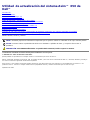 1
1
-
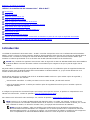 2
2
-
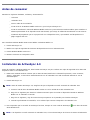 3
3
-
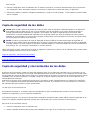 4
4
-
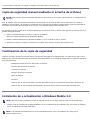 5
5
-
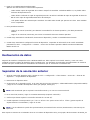 6
6
-
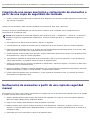 7
7
-
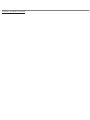 8
8